2020年1月14日にWindows7のサポートが切れました。そのことをきっかけに、Windows7で使っていた仕事用PCを、Linuxを乗せ換えて使い続けることにしました。くわしくはWindows7の古いパソコンをLinuxで復活・延命!に書いた通りです。
Linux Mint(19.3 MATE)を3カ月使ってみての感想は「問題なし」です。起動も動作も終了もサクサクで、フリーズしたり動作がおかしくなったことはほぼありません。
確かに慣れなきゃならないところはありますが、その程度。本当に「普通に」使えています。
Linuxにして良かった!というところ
- Window7に比べて明らかにサクサク動くし、あの悪名高きWindows Updateから解放されたのが嬉しい。ディスク使用率99%とかまじ無理です♥ カリッカリカリカリッカリカリカリッカリカ(エンドレス
- 無料でセキュリティサポートのあるバージョンにアップデートできるのが嬉しい
- 仕事用PCでWindowsでやっていたことは全部やれている(詳しくは以下)
リモートワークも可能 Windowsの作業をLinuxでカバー
個人事業者の私が仕事用PCでやりたかったことは以下の4点。
- Skypeでセッションを行う
- メールのやりとり、サイト管理(Webブラウザで行う)
- ホロスコープ解析(PDF)の作成などOfficeソフトの使用
- ブログ用画像の加工
Skypeはつつがなく利用できていますし、メールのやりとりやサイト管理もブラウザで問題なくできています。LibreOfficeは使うのが初めてでしたが、以前よりOpenOfficeを使っていたので違和感なく使えています。
ブログ用の画像の加工はGIMPで行っています。GIMPはPhotoshopを使った経験があればソコソコ直観的に使えます(おのおののソフトのクセは違うので、深く使いこなすには勉強は必要です)。
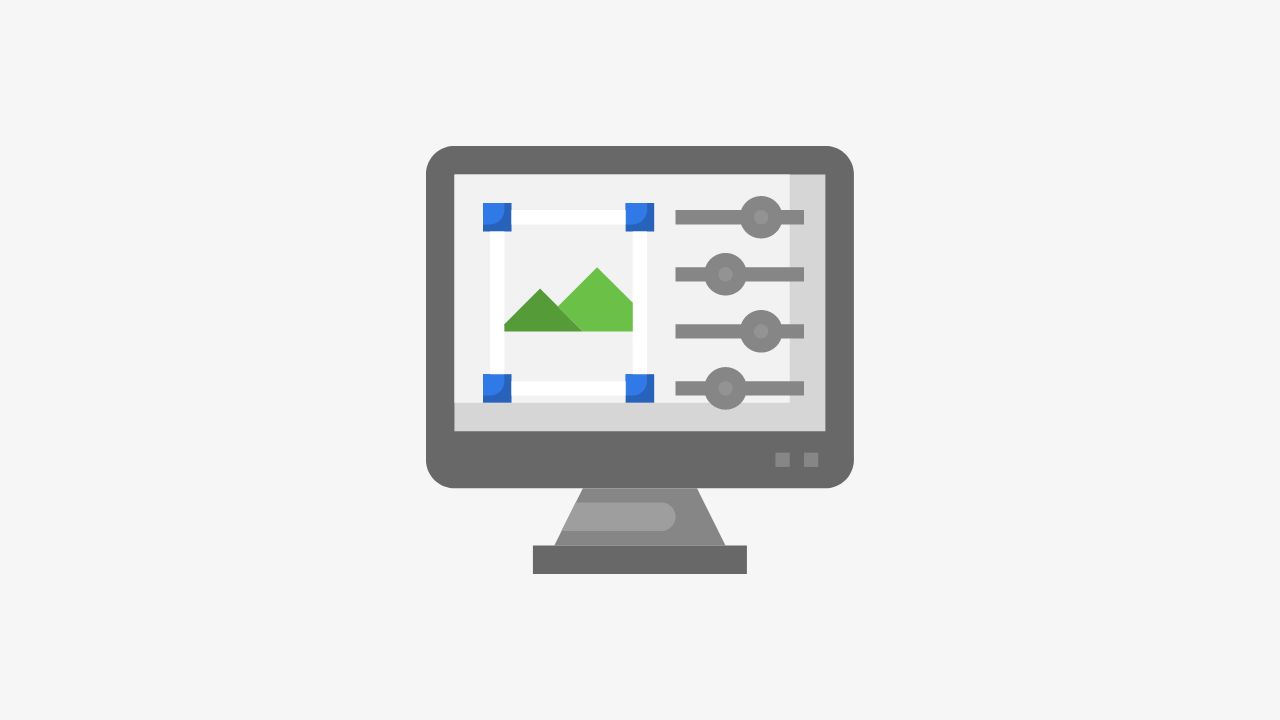
ただ、GIMPのインストールに関して少々手間取ったところがあります。これは後述します。
Linux初心者が「知っててよかった!」ところ
WindowsからLinux mintに乗り換え3カ月使ってみて、「この点を押さえておくとLinuxへの移行がスムーズかも」と感じた点を以下に挙げます。
Linuxの基本的な流れを押さえておく
何か調べたいな、と思った時に「Linux Mint ○○」と検索してもUbuntuやGnomeやDebianの情報が引っかかることがあります。ここでLinux Mintの成り立ちを知らないと

こっちはLinux Mintの情報を見たいんだけど!
この無能検索エンジンめ!!
とブチ切れて終わってしまいます。オイラは短気です。
でも、Linux Mintがどうやって作られたかを知っていたら
と理解できるわけです。
例えば、Debian→Ubuntu→Linux Mintとディストリビューションが派生しているのです。

基本的なコマンドをおさえておく

Linux MintはGUIで使えます。つまり、WindowsやMacみたいにマウスでクリックするだけで操作できます。
ですが、Linuxについて何か調べ物をしようと思うと、結構な確率で「このコマンドを打ちます」ってCUIでの操作方法が書かれてたりします。Windowsでいうところのコマンドプロンプトです。黒画面にポチポチ文字を打ち込んでコンピューターを動かすアレです。
今までWindowsやMacを使ってきた人には、このコマンド直打ちってかなり抵抗が強いと思うんですよ。「そんなの、なんかすごいコンピューター技術者がやるようなことじゃん!」みたいな。
でも、プログラマーみたいに難しいコマンドを打てなくてもシンプルな基本だけ押さえておけば良いのです。マウスでクリックするより、コマンドのほうがかえって便利な場面もあります。
私は 入門者のLinux 素朴な疑問を解消しながら学ぶ を読んで、毎日1章ずつ載っているコマンドを実際に打ってみました。初歩から少しずつ教えてくれるので、つまずくこともなくPCで遊んでるような気分でコマンド操作を学べましたよ~。
Linuxを使うなら、(ごくごく基本的な)コマンドやシェルの操作を覚えておいて損は無いと思います。
コマンドをたくさん暗記して完璧に使いこなさねばならぬ!ということではありません。なんとなくでいいから「コマンドを使うと、こんなことができたりするんだ」という認識をフワッと持っておくだけで違うのです。
何かトラブルがあったときに、初心者はこうなりがちです。

どこが悪いのかわからない
何を調べたらいいのだろう
どう調べたら良いのだろう
いきなりカーネルおじさんがパニくってわっふるわっふるしてるとか言われても、初心者には完璧に意味が分かりません。
しかし、コマンドを使った経験があると

そういえば、前に見たコマンドで
システム全体のログファイルを見て
エラーの情報を引き出せてたぞ!
というかんじで、「どうしたらよいのか」という解決策の糸口が見えたり見当がついたりします。








